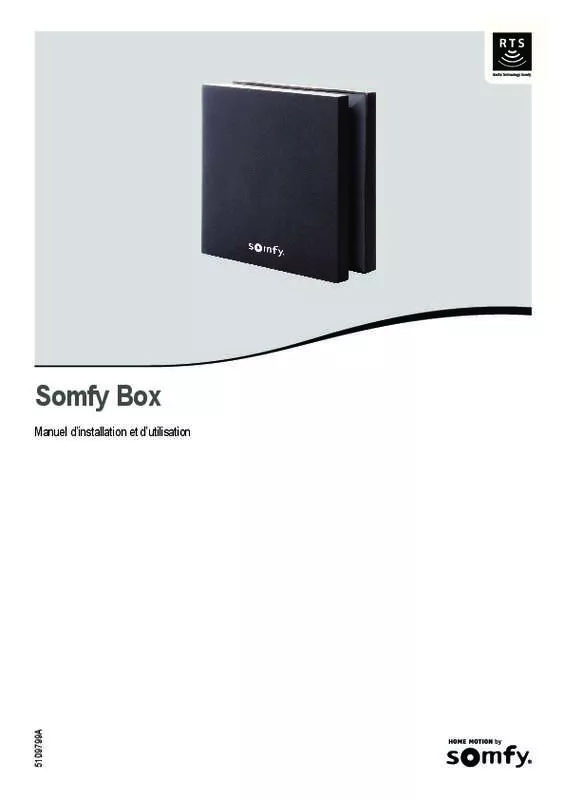Mode d'emploi SOMFY BOX HD
UneNotice offre un service communautaire de partage, d'archivage en ligne et de recherche de documentation relative à l'utilisation de matériels ou logiciels : notice, mode d'emploi, notice d'utilisation, guide d'installation, manuel technique... N'OUBLIEZ PAS DE LIRE LE MODE D'EMPLOI AVANT D'ACHETER!
Si le contenu de ce document correpond à la notice, au mode d'emploi, à la liste d'instruction, d'installation ou d'utilisation, au manuel, au schéma de montage ou au guide que vous cherchez. N'hésitez pas à la télécharger. UneNotice vous permet d'accèder facilement aux informations sur le mode d'emploi SOMFY BOX HD. Nous espérons que le manuel SOMFY BOX HD vous sera utile.
Vous possédez un SOMFY BOX HD, avec UneNotice, vous allez pouvoir mieux l'utiliser. Si vous avez un problème avec votre SOMFY BOX HD, pensez à consulter les dernières pages du mode d'emploi qui contiennent souvent les principales solutions.
Extrait du mode d'emploi : notice SOMFY BOX HD
Les instructions détaillées pour l'utilisation figurent dans le Guide de l'utilisateur.
[. . . ] C’est sur la fiabilité de ses produits que s’est construite la renommée de Somfy, synonyme d’innovation et de maîtrise technologique dans le monde entier. Ce produit répond strictement aux dispositions et spécifications essentielles de sécurité imposées par la directive selon la norme de référence EN 60950-1 : 2006.
Assistance
Bien vous connaître, vous écouter, répondre à vos besoins, telle est l’approche de Somfy. Pour tout renseignement concernant le choix, l’achat ou l’installation de produits Somfy, vous pouvez demander conseil à votre magasin de bricolage ou prendre contact directement avec un conseiller Somfy qui vous guidera dans votre démarche. Info Somfy Services : Internet : www. ma-domotique-somfy. fr
Garantie
Ce produit est garanti 2 ans à compter de sa date d’achat. [. . . ] Nota : Pour supprimer une pièce d’un étage, glissez-la dans la poubelle.
Vous pouvez renommer les pièces de votre maison en cliquant sur le nom de la pièce que vous souhaitez renommer.
Chambre 2
Copyright © 2012 Somfy SAS. All rights reserved
5
Somfy Box - Première configuration [3]. � lacez les équipements que vous avez enregistrés dans les P différentes pièces qui composent votre maison en y déposant les icônes de vos équipements. Nota : Pour supprimer un équipement d’une pièce, cliquez sur l’icône de la pièce pour faire apparaître l’équipement puis glissez-le dans la poubelle.
Vous pouvez renommer les équipements de votre maison en cliquant sur la pièce dans laquelle se trouve l’équipement puis sur le nom de l’équipement que vous souhaitez renommer.
Eclairage. . .
[4]. La page d’accueil de l’interface TaHoma® s’affiche. La configuration de votre installation est terminée. Nota : Vous pourrez faire évoluer votre configuration à tout moment en cliquant sur le lien MES RÉGLAGES de la page d’accueil de l’interface TaHoma®.
6
Copyright © 2012 Somfy SAS. All rights reserved
Somfy Box - Interface TaHoma®
UTILISATION DE LA SOMFY BOX
Accès à l’interface TaHoma® de chez vous ou à distance
Vous pouvez accéder à l’interface TaHoma® depuis un ordinateur, une tablette tactile ou un smartphone connecté à internet : - en vous rendant sur le site www. ma-domotique-somfy. fr, rubrique Mon compte puis en cliquant sur Utiliser la Somfy Box. - � n téléchargeant l’application pour smartphone «TaHoma Home Control by Somfy», disponible gratuitement dans l’App Store®* et bientôt disponible dans e Google Play. Cette application permet uniquement de piloter à distance les équipements. Elle ne permet pas de configurer votre Somfy Box.
Navigation dans l’interface TaHoma®
▪▪L’espace ACCUEIL
L’espace ACCUEIL se compose de 4 menus : • MA MAISON : il permet de piloter instantanément vos équipements. Cliquez sur OK.
Copyright © 2012 Somfy SAS. All rights reserved
9
Somfy Box - MA MAISON
▪▪� iloter plusieurs équipements de même catégorie en P instantané
Vous pouvez piloter instantanément tous les équipements appartenant à une même catégorie (par exemple, tous les volets roulants de la maison qui sont enregistrés dans la Somfy Box). � électionnez une catégorie d’équipements en cliquant dessus. � électionnez un des équipements de cette catégorie en cliquant S dessus. � électionnez le type de pilotage souhaité : ouvert/fermé, allumé/ S éteint, etc.
[4]. Cliquez sur OK tous.
▪▪Interrompre l’exécution d’un ordre de pilotage
Vous pouvez interrompre l’exécution d’un ordre de pilotage que vous venez de donner en appuyant sur STOP.
Equipement sélectionnné et ordre de pilotage qu’il exécute
10
Copyright © 2012 Somfy SAS. All rights reserved
Somfy Box - MES SCÉNARIOS
Menu MES SCÉNARIOS - Création et déclenchement de scénarios
Ce menu vous permet de créer des scénarios en programmant le fonctionnement d’un ou plusieurs équipements. Exemple : scénario «Réveil» : ouverture de tous les volets et passage du chauffage en mode confort. Un scénario créé peut être : • joué instantanément (dans le menu MES SCÉNARIOS), • programmé pour être lancé dans les 2 h qui viennent (dans le menu MES SCÉNARIOS), • intégré dans le programme d’une journée de la semaine (dans le menu MA SEMAINE). Nota : � es systèmes d’alarme peuvent être intégrés à un scénario mais, pour des mesures de sécurité, il est uniquement possible d’activer le système d’alarme. L La désactivation doit être effectuée par un pilotage en direct (pilotage en instantané via l’interface TaHoma® ou sur le système d’alarme lui-même). [. . . ] All rights reserved
Somfy Box - TABLEAU DE BORD
Espace TABLEAU DE BORD
L’espace TABLEAU DE BORD se composent de 3 onglets.
▪▪Onglet HISTORIQUE
Permet de consulter la liste de tous les évènements survenus sur l’installation. Les évènements sont classés par date et par heure. Vous pouvez effacer l’historique en cliquant sur effacer.
Visualisez la liste des évènements survenus sur l’installation (actions sur les équipements, défauts répertoriés, etc. )
Effacez l’historique.
▪▪Onglet EN COURS
Permet de voir quelles actions sont actuellement en cours. Vous pouvez arrêter les actions en cours en cliquant sur stop.
Visualisez les actions en cours d’exécution.
Arrêtez des actions en cours d’exécution.
▪▪Onglet PROGRAMME
Permet de voir quelles actions sont programmées pour le reste de la journée et à quelle heure elles vont être exécutées.
Visualisez les actions programmées pour le reste de la journée.
Copyright © 2012 Somfy SAS. [. . . ]
CONDITIONS DE TELECHARGEMENT DE LA NOTICE SOMFY BOX HD UneNotice offre un service communautaire de partage, d'archivage en ligne et de recherche de documentation relative à l'utilisation de matériels ou logiciels : notice, mode d'emploi, notice d'utilisation, guide d'installation, manuel technique...notice SOMFY BOX HD